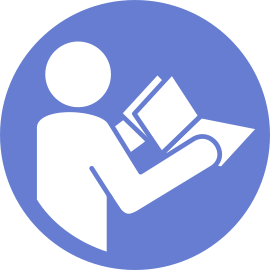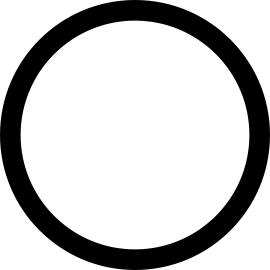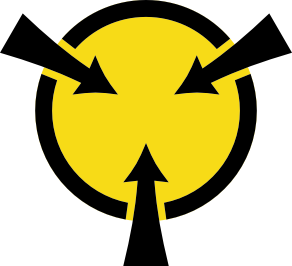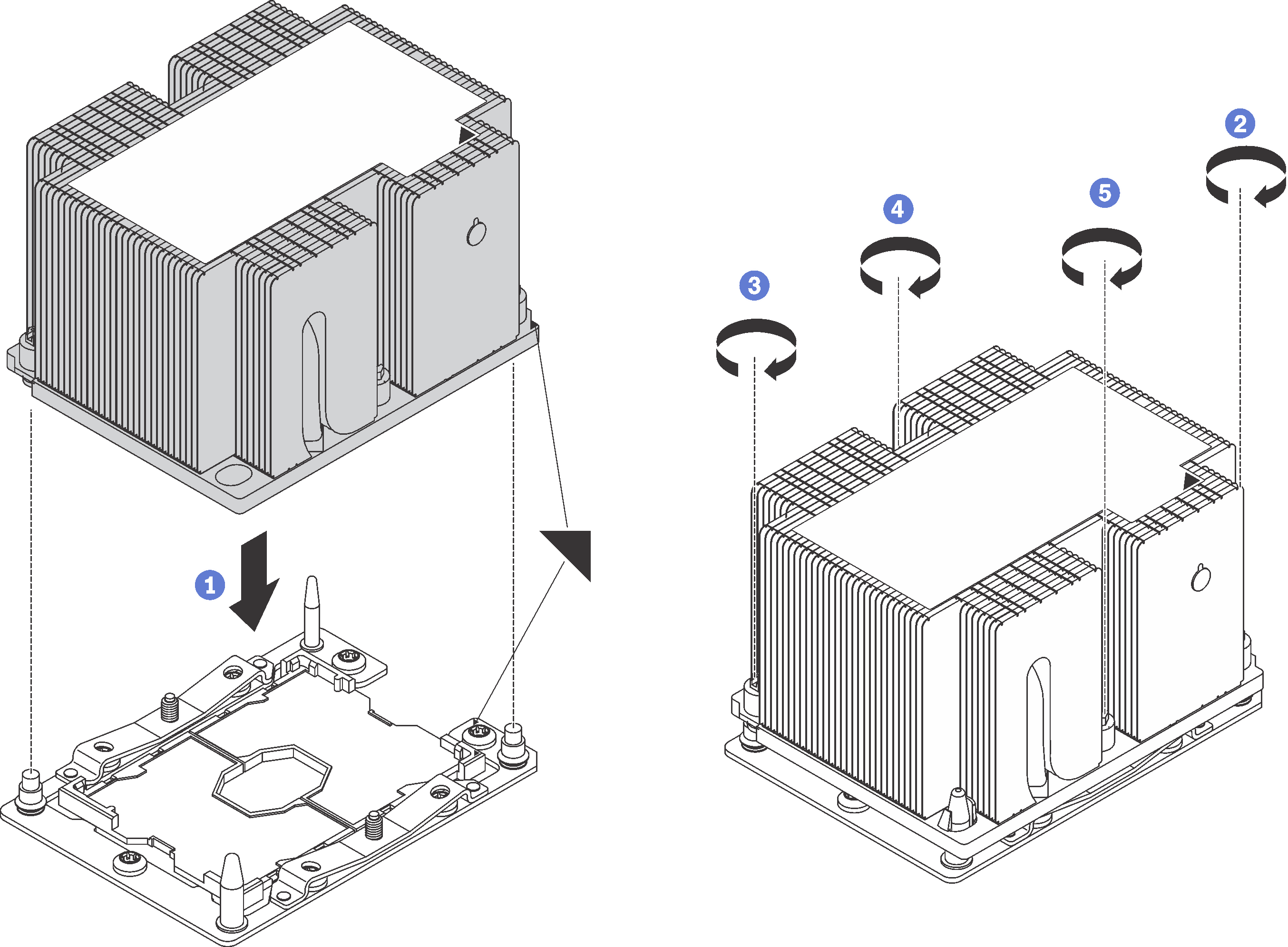安装处理器散热器模块
此任务说明如何安装经过组装的处理器和散热器(称为处理器散热器模块(PHM))以及单个的处理器和散热器。所有这些任务都需要用到内六角 T30 螺丝刀。
部件号为 01PE842 的主板支持 Intel Xeon SP Gen 2 处理器。如果使用部件号为 01GV277 的主板,请将系统固件更新到最新级别后再安装 Intel Xeon SP Gen 2 处理器。否则,将无法打开系统电源。
每个处理器插槽必须始终装有外盖或 PHM。卸下或安装 PHM 时,请用外盖保护好空的处理器插槽。
请勿接触处理器插槽或处理器触点。处理器插槽触点非常脆弱,容易损坏。处理器触点上的杂质(如皮肤上的油脂)可导致连接失败。
请一次仅卸下和安装一个 PHM。如果主板支持多个处理器,请从第一个处理器插槽开始安装 PHM。
请勿使处理器或散热器上的导热油脂接触任何物体。与任何表面接触都有可能损坏导热油脂,致其失效。导热油脂可能会损坏处理器插槽中的电气接口等组件。在得到相关指示前,请勿从散热器上卸下油脂外盖。
为确保最佳性能,请检查新散热器上的制造日期,确保该日期不超过 2 年。如果已超过 2 年,请擦去现有的导热油脂,在散热器上涂上新油脂,确保最佳导热性能。
PHM 有槽口,方便以正确的方向安装在插槽中。
请参阅 Lenovo ServerProven 网站 以获取服务器支持的处理器的列表。主板上的所有处理器必须具有相同的速度、核数和频率。
在安装新的 PHM 或置换处理器之前,请将系统固件更新到最新级别。请参阅更新固件。
安装额外 PHM 可能改变系统的内存要求。请参阅内存条安装规则以获取微处理器与内存关系的列表。
如果要安装 Intel Xeon 6230N、6230T 或 5220T 处理器,请使用部件号为 01KP652 或 01KP653 的散热器。
系统适用的可选设备可能有特定的处理器要求。请参阅可选设备随附的文档以获取相关信息。
您系统的 PHM 可能与插图中所示的 PHM 不同。
要安装 PHM,请完成以下步骤:
观看操作过程
可观看此过程的视频 YouTube